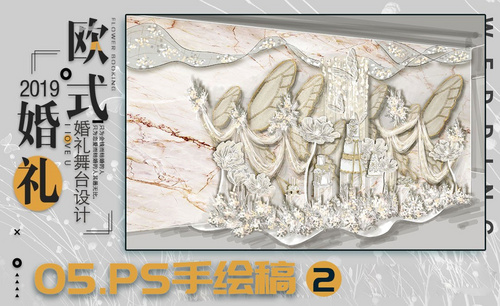PS如何设计礼品图案的版式
发布时间:2019年10月28日 14:44
1.先看一下我们的基本板式。
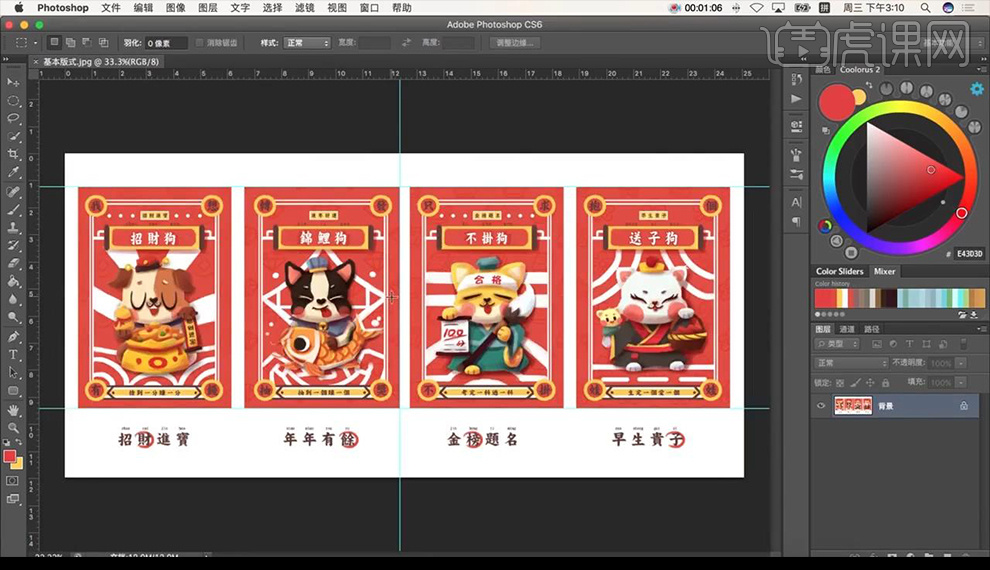
2.打开【PS】新建画布,新建图层使用【画笔工具】按【shift】进行绘制直线。
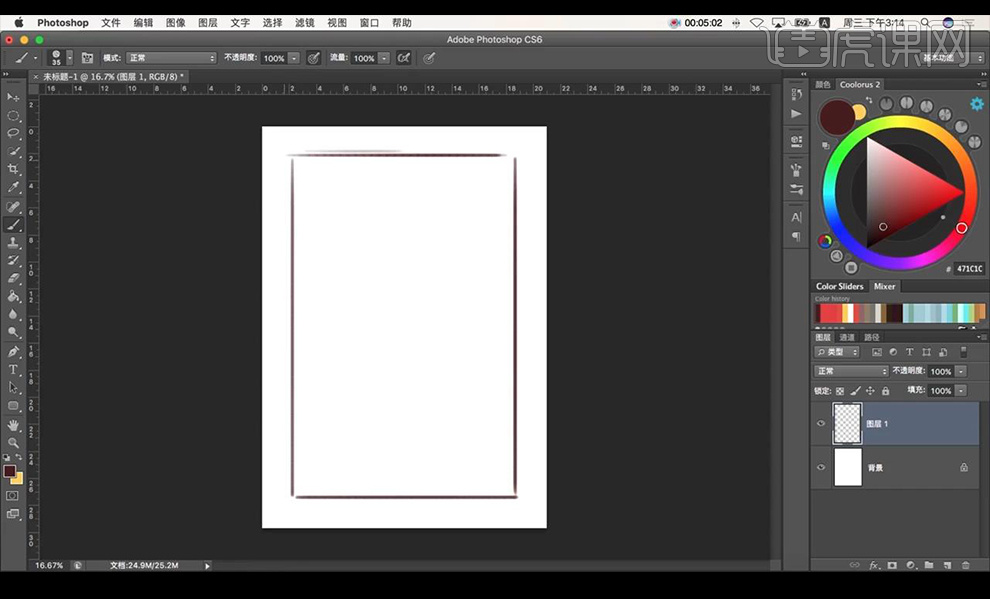
3.然后继续使用【画笔工具】进行画一下排版方案。
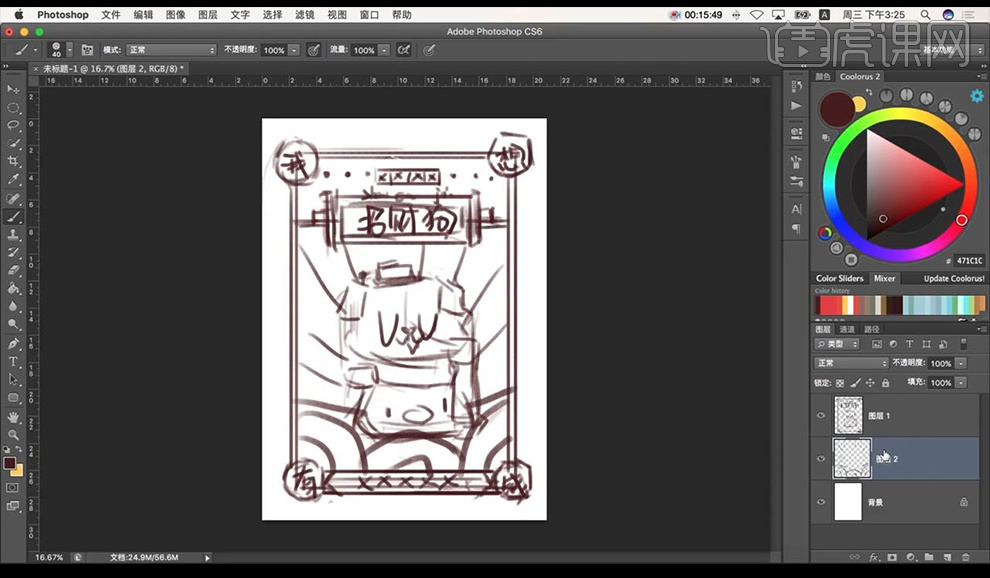
4.然后将图层进行降低不透明度,新建图层填充红色背景,拖入铜钱背景混合模式为【正片叠底】降低不透明度。
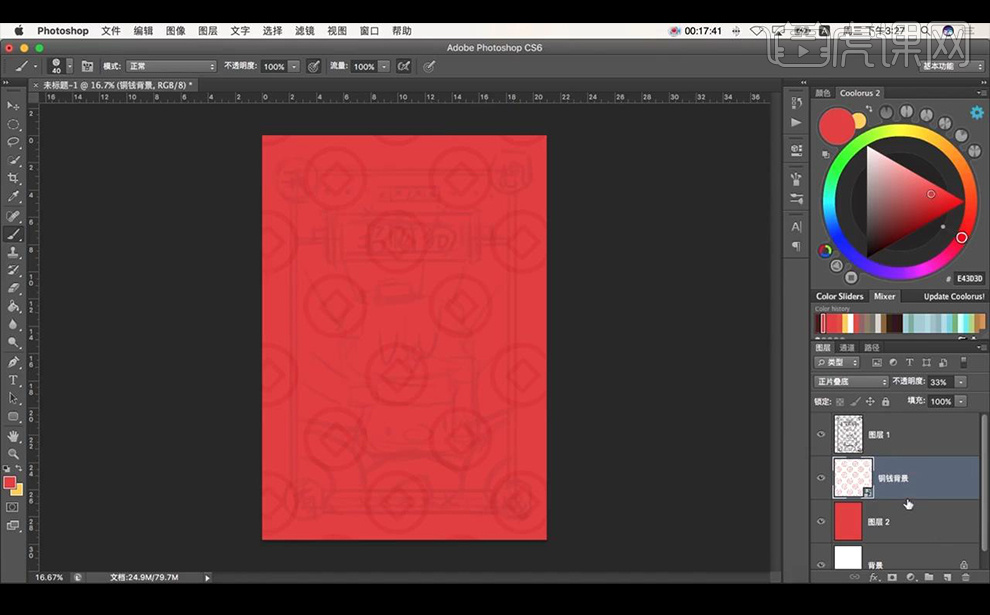
5.然后使用【画笔工具】进行涂抹黄色,再涂抹一个红色在中间摆放。
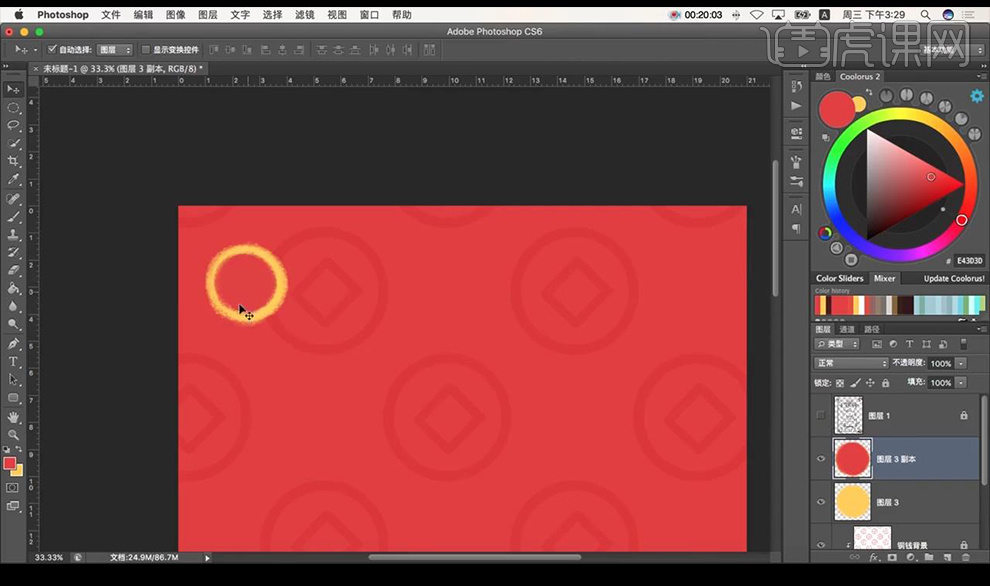
6.然后复制到四个角,然后绘制白线进行连接,将之前做好的卡通素材进行拖入摆放。
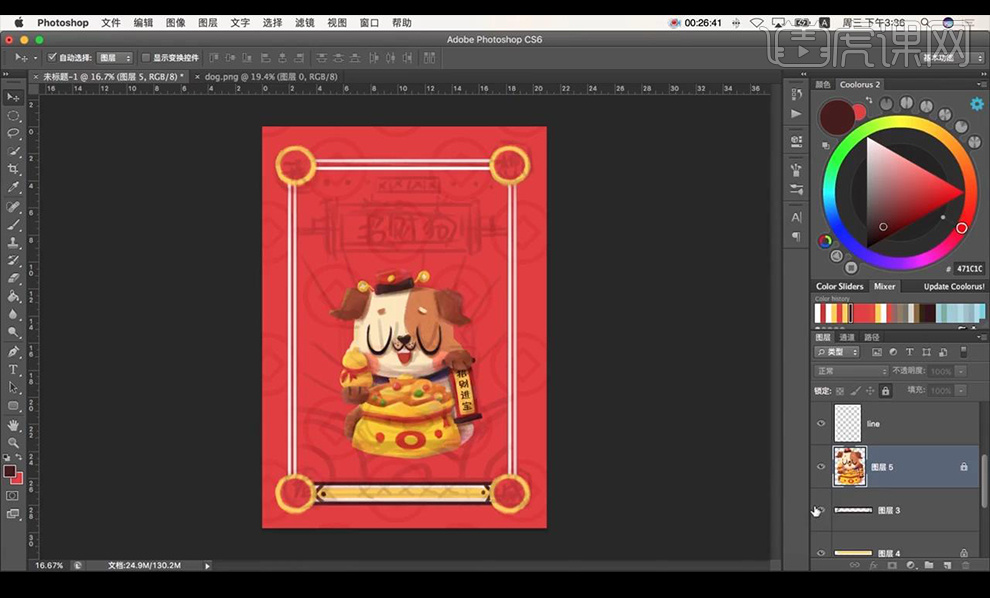
7.然后再使用【画笔工具】按住【shift】进行绘制直线矩形效果如图所示。
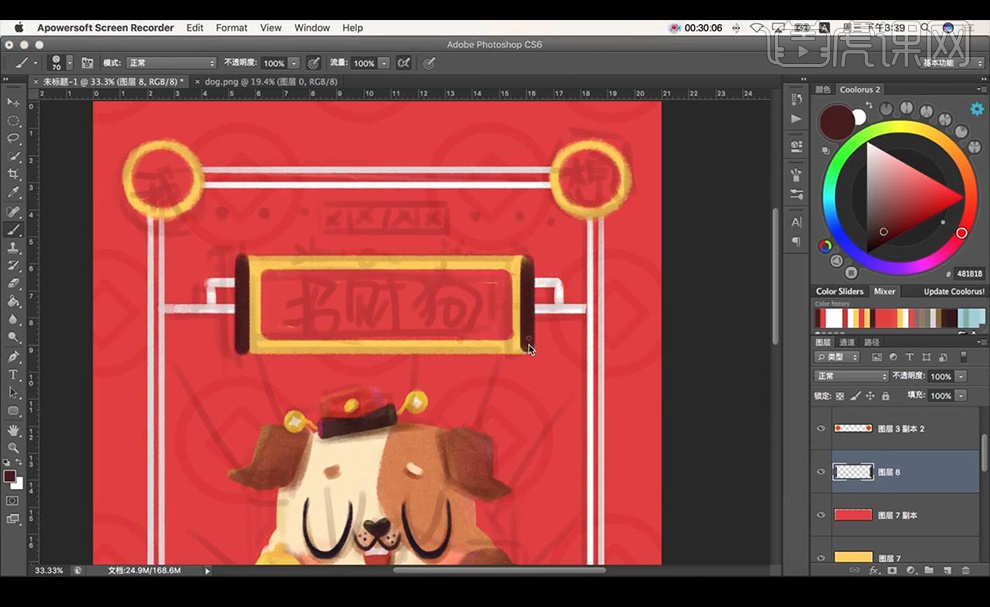
8.然后输入文案使用字体【华康超特楷体】进行摆放在四个角上。
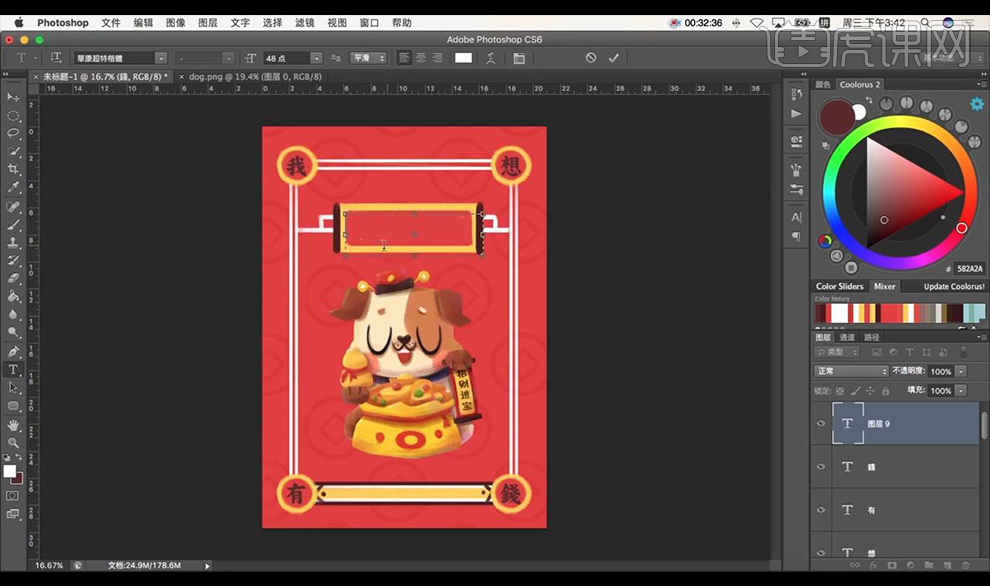
9.然后在中间进行输入文案使用白色。
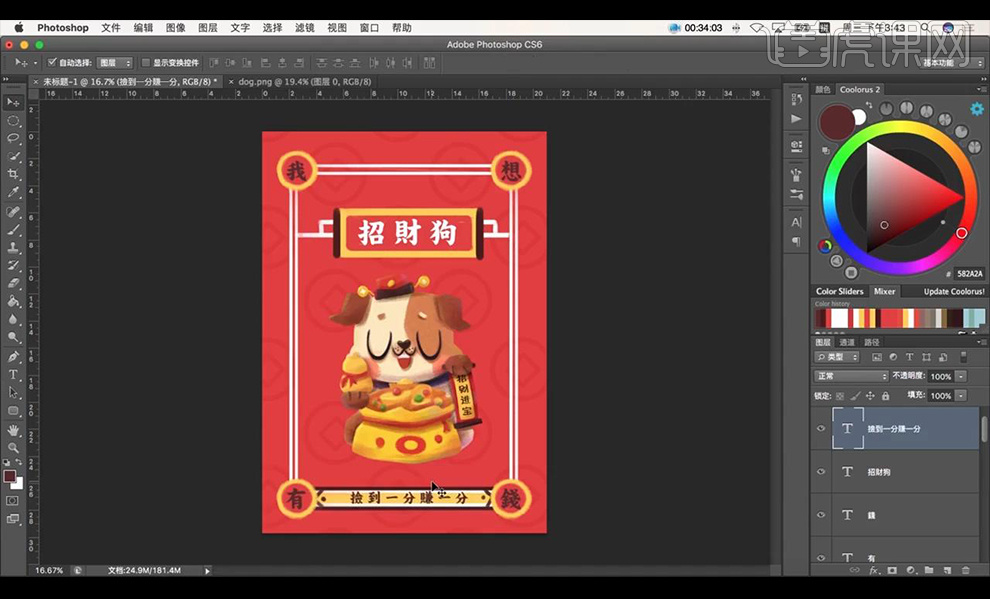
10.然后在上面继续画出矩形,输入文案。
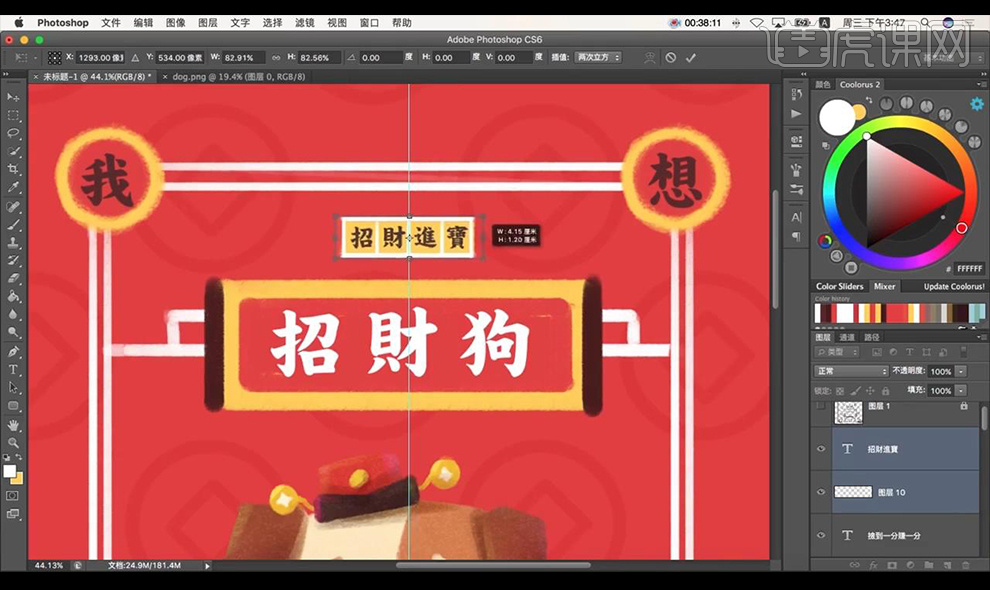
11.接下来进行涂抹白点进行复制摆放。
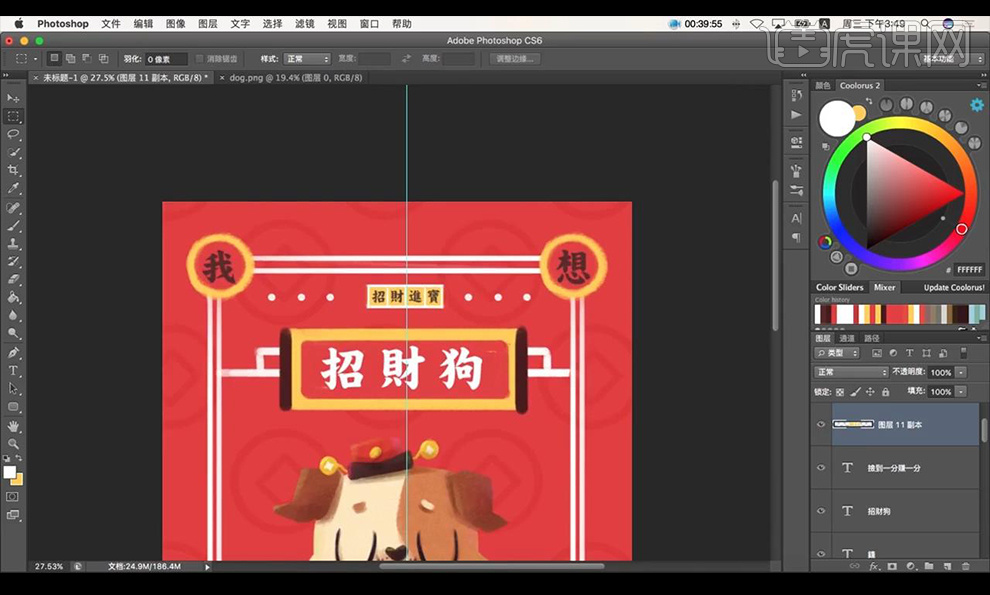
12.接下来在卡通素材后方进行绘制纹理效果如图所示。
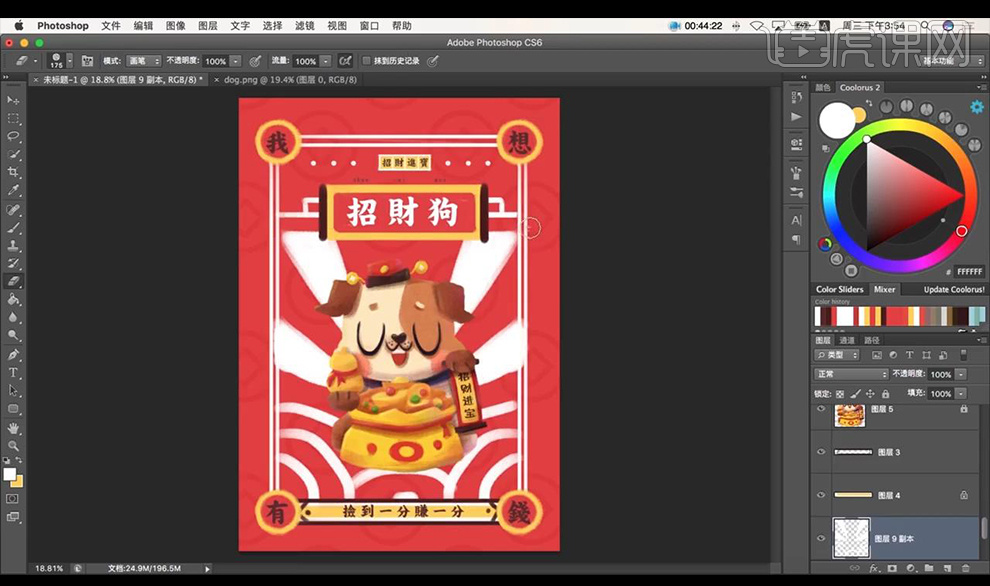
13.新建图层在狗狗素材牌匾后方混合模式为【正片叠底】进行涂抹投影效果如图所示。
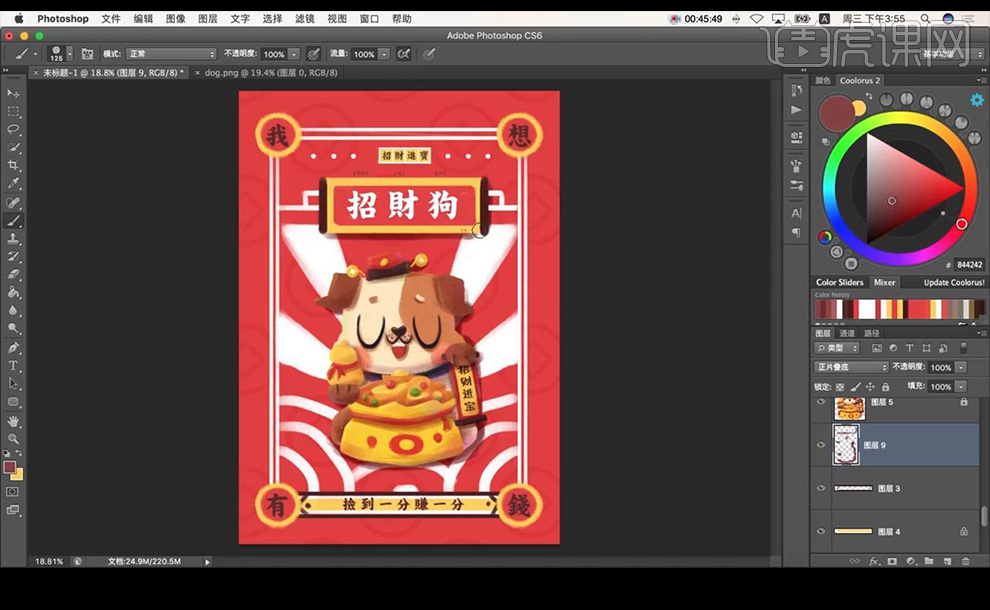
14.最终效果如图所示。